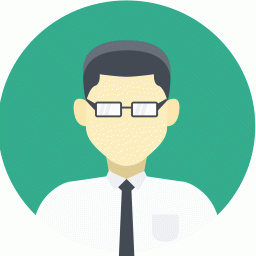纸质文件变PDF 轻松归档
时间:2022-03-06 12:37:16

许多单位和公司为了让以前的重要文件保存时间更长,都会把重要的纸质文件资料扫描进电脑保存。但扫描只能将一份纸质文件的每页保存成一个图片文件,还需要再使用图像处理工具一张张处理。不但使用的工具多,操作也非常麻烦。如果用户恰好需要处理这类工作,那么不妨使用“锐尔文档扫描影像处理软件”这款工具帮忙,它能让扫描文件、处理图像和转换PDF一软到位。
扫描文件
打开操作界面,从“扫描”菜单中选择“选择扫描仪”,从弹出的“选择扫描仪”对话框中,选择与本机连接的扫描仪。再在右侧窗格下方选择“扫描”标签,在上方依次选择自动进纸器、连续、单面、300dpi分辨率、纸张大小为A4和黑白效果,再在“预处理选项”中勾选纠偏、去黑边等项(如图1)。
设置好后,在扫描仪中放置好纸质文件,点击右侧“新建”按钮,打开“新建扫描”对话框,切换到“TIF文件”标签下,选择“多页模式”,并设置好扫描的图像文件名和保存位置,点击“确定”按钮后即开始扫描文件,并出现“正在扫描”提示框,扫描后在编辑区显示效果图。
如果感觉效果不是很好,可以点击“重扫”按钮,重新扫描当前页面内容。效果满意后,将纸质文件翻到第二页,点击“附加”按钮扫描,扫描所得图像依次保存在TIF文件的第二页,这样直至一份纸文件扫描完成。使用这样的方法扫描好一个文件后,重新建一个TIF文件继续扫描,完成所有的纸质文件的扫描。这样就将每一分文件扫描成一份TIF文件,并都保存到同一文件夹中了。
处理图像
文件扫描好后,在左侧窗格切换到“浏览”标签,选择保存扫描的TIF图片的文件夹后,再在下方列表中双击选择要处理的文件,点击“缩略图”标签切换到缩略图方式,选择要处理的图像。
在右侧点击“处理”标签,切换到处理工具标签下。由于通常扫描的文件图像会有些斜,这里点击“自动纠斜”按钮,一键将该图像处理端正。随后点击去黑边、去装订孔、去杂点等功能按钮。一般扫描的图像中的文字会感觉有些淡,用户可以找到想加深文字效果的图像,点击“文字加深”按钮,将整个页面的文字内容加深颜色(如图2)。
批量处理图像
如果用户感觉逐张处理太费时费力,那么只需在左侧“浏览”标签下,选择要处理的图像文件,在右侧选择“批量”标签,在其中点选相应功能按钮,一键将所选文件的所有页面处理好(如图3)。
保存TIF文件成PDF
处理好一个TIF文件后,从“高级”菜单中选择“生成PDF文件”项,在弹出的“生成PDF文件”对话框中,设置好文件名和保存位置。点击“确定”,将TIF文件转换成PDF电子书格式文件(如图4)。